Transférer ses contacts à un iPhone avec CopyTrans Contacts
Après avoir fouillé, testé l’iPhone que vous venez de recevoir pour Noël, vous désirez commencer à l’utiliser en envoyant votre premier texto depuis ce nouveau portable sauf que, vos contacts sont dans votre ancien iPhone et c’est alors que vous décidez d’ajouter vos contacts dans votre nouvel iPhone mais tout à coup, vous réalisez que vous avez environ 300 contacts à ajouter à la main. Nous allons donc vous présenter un tutoriel pour transférer vos contacts de votre ancien à votre nouvel iPhone en moins de 3 minutes à l’aide d’un logiciel facile à télécharger et à utiliser CopyTrans Contacts!
CopyTrans Contacts est un programme qui permet de gérer le carnet d’adresses, les notes, le calendrier et les messages de l’iPhone. Le logiciel est fiable et pour 9.99 €, c’est une bonne affaire puisque CopyTrans Contacts est non seulement facile à utiliser mais aussi utile pour résoudre d’autres types de problèmes. Avec ce programme, vous pouvez non seulement sauvegarder ou importer les contacts iPhone, mais aussi gérer vos calendriers, messages et les notes de l’iPhone, ce qu’Apple ne permet pas.
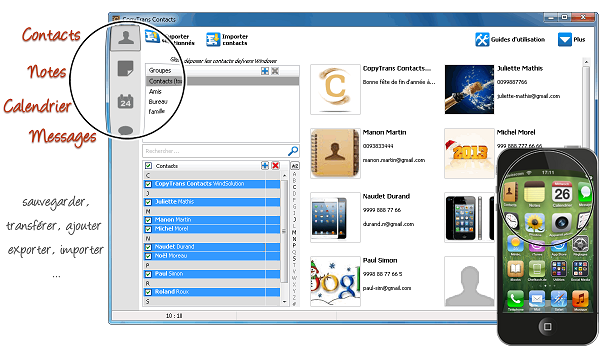
- Compatible Windows 7, 8, iTunes 11, iOS 6,
- Permet de gérer tous les modèles d’iPhone, iPod Touch, iPad
- Prix : 9.99 €
- Lien de téléchargement : CopyTrans Contacts
La version d’essai permet de transférer jusqu’à 150 contacts gratuitement (50 de base, et pour avoir plus d’actions il faut partager un lien sur les réseaux sociaux, mais si on ne veut pas payer, c’est de bonne guerre)
Tutoriel:
1) Téléchargez le programme CopyTrans Contacts et installez-le. Double-cliquez sur le fichier .exe pour l’ouvrir. Votre liste de contacts apparaît dans la colonne de gauche. Vous pouvez y sélectionner les contacts que vous désirez transférer dans votre nouvel iPhone. Pour sélectionner tous les contacts à la fois, utilisez CTRL+A ou cocher la case en haut de la colonne, à côté du mot « Contacts ».
2) Cliquez sur le bouton « Exporter Sélectionnés » et indiquez le dossier dans lequel vous souhaitez sauvegarder vos contacts
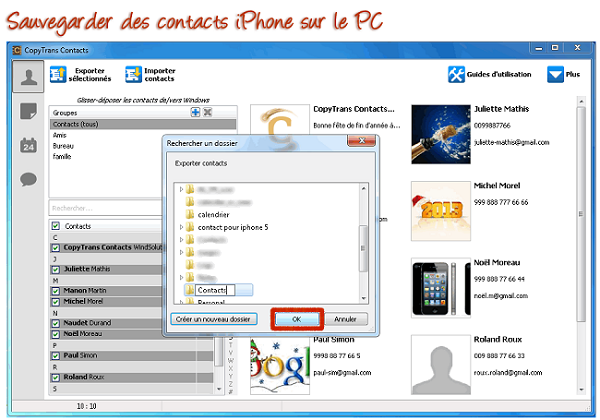
3) Choisissez le format auquel vous désirez transférer vos contacts. Pour l’iPhone, choisissez iOS, (d’autres formats sont disponibles si vous désirez copier vos contacts à Gmail, Yahoo, Android etc.)
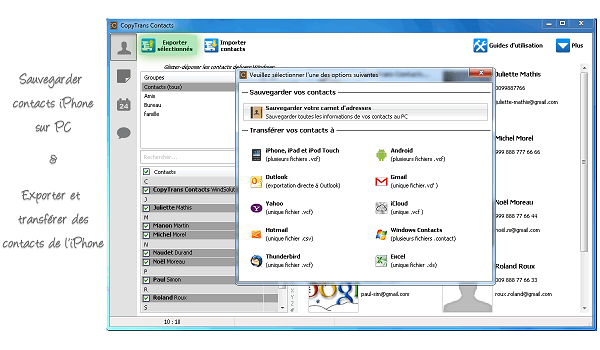
4) Débranchez votre ancien iPhone et branchez le nouveau.
5) Une fois branché, cliquez sur « Importer contacts ».
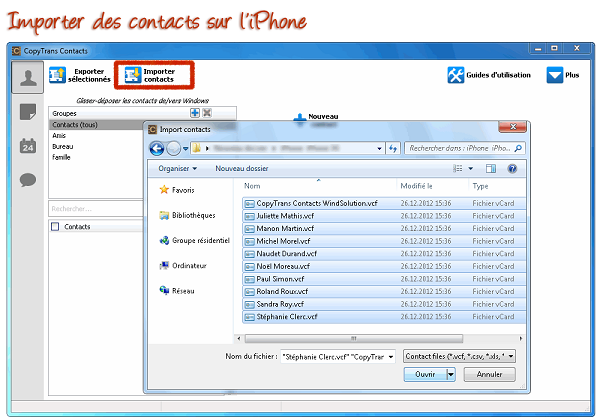
6) Reprenez le dossier dans lequel vous venez de sauvegarder vos contacts, sélectionnez-les avec CTRL+A, puis cliquez sur « Ouvrir ».
7) Voilà, les changements s’enregistrent tout seuls, vous pouvez maintenant voir dans votre iPhone, que vos contacts ont été transférés avec succès.
Un programme hautement recommandé, l’exportation est particulièrement rapide et facile, contrairement à bien d’autres applications desquelles on nous vante les mérites et il prend aussi en compte les contacts iCloud !



